MAPGIS快捷键操作方法
Mapgis图形编辑技巧
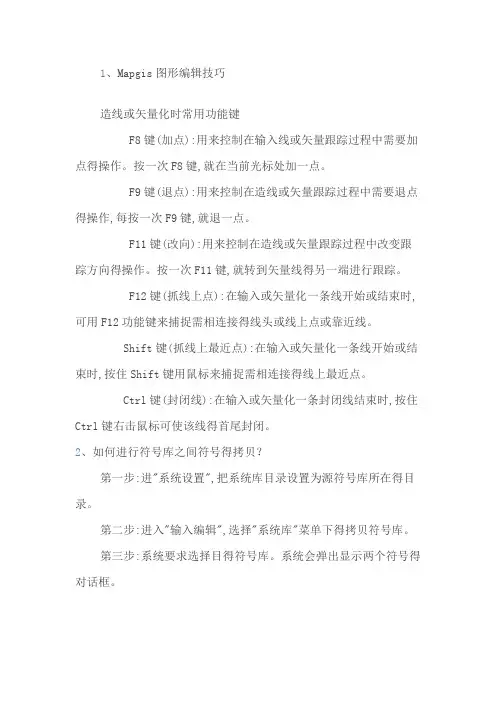
1、Mapgis图形编辑技巧造线或矢量化时常用功能键F8键(加点):用来控制在输入线或矢量跟踪过程中需要加点得操作。
按一次F8键,就在当前光标处加一点。
F9键(退点):用来控制在造线或矢量跟踪过程中需要退点得操作,每按一次F9键,就退一点。
F11键(改向):用来控制在造线或矢量跟踪过程中改变跟踪方向得操作。
按一次F11键,就转到矢量线得另一端进行跟踪。
F12键(抓线上点):在输入或矢量化一条线开始或结束时,可用F12功能键来捕捉需相连接得线头或线上点或靠近线。
Shift键(抓线上最近点):在输入或矢量化一条线开始或结束时,按住Shift键用鼠标来捕捉需相连接得线上最近点。
Ctrl键(封闭线):在输入或矢量化一条封闭线结束时,按住Ctrl键右击鼠标可使该线得首尾封闭。
2、如何进行符号库之间符号得拷贝?第一步:进"系统设置",把系统库目录设置为源符号库所在得目录。
第二步:进入"输入编辑",选择"系统库"菜单下得拷贝符号库。
第三步:系统要求选择目得符号库。
系统会弹出显示两个符号得对话框。
第四步:在对话框得左边,选择要拷贝得符号,在右边给这个符号选择一个合适得位置,最好将此符号放置目得符号库得尾部。
然后,选择红色得箭头,这样就实现了符号库之间得拷贝。
用插入、删除得操作来实现符号库得编辑。
按确定按钮后,退出操作。
3、几个MAPGIS 图形编辑技巧1、数字“0”得巧用1、1做图时经常遇到铁路、公路、高速公路交织穿插在一起。
按一般得制图原则,有上下关系之分,高速公路在最上层,可压盖其它线状地物,高级道路可压盖低级道路,道路又可以压盖河流。
而作业者操作时往往容易忽视先后顺序,把应该就是上层得内容绘到了下层,如果删除重绘,显然比较费工,在此介绍一种简单易行得操作方法:(1)单击“线编辑”菜单,点击“造平行线”命令。
(2)选择要移到上层得那条线,系统会提示您输入产生得平行线距离,您可设定为“0”,这时这条线自然移到了上层。
MAPGIS操作基础
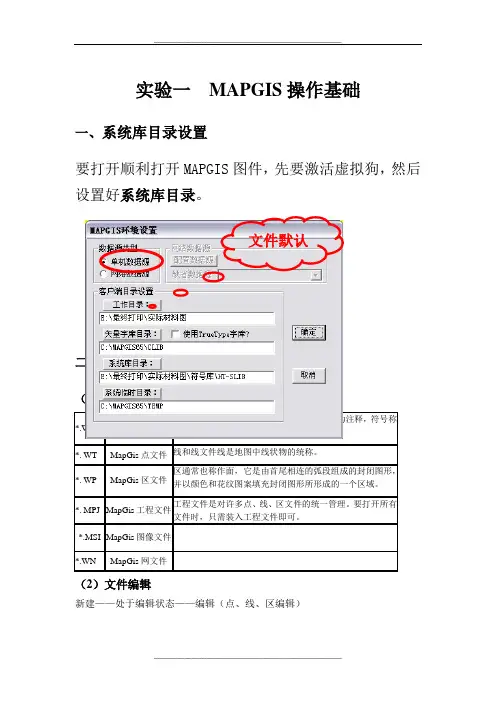
实验一 MAPGIS 操作基础一、 系统库目录设置要打开顺利打开MAPGIS 图件,先要激活虚拟狗,然后设置好系统库目录。
二、文件管理与编辑(1)MAPGIS 文件类型*.WLMapGis 线文件 点文件包括文字注记、符号等。
文字注记称为注释,符号称为子图,注释和子图统称为点图元。
*. WTMapGis 点文件 线和线文件线是地图中线状物的统称。
*. WP MapGis 区文件 区通常也称作面,它是由首尾相连的弧段组成的封闭图形,并以颜色和花纹图案填充封闭图形所形成的一个区域。
*. MPJ MapGis 工程文件 工程文件是对许多点、线、区文件的统一管理。
要打开所有文件时,只需装入工程文件即可。
*.MSI MapGis 图像文件*.WN MapGis 网文件 (2)文件编辑新建——处于编辑状态——编辑(点、线、区编辑)文件默认存储位置(3)MAPGIS 功能键(快捷键) F5:放大; F6:移动; F7:缩小; F8 :手工加工; F9:退点(撤销) F11:改变跟踪方向; F12:捕捉线头(寻找线的中间)Ctrl+鼠标右键:自线相接(闭合),按右键结束作;Shift+鼠标右键:异线相接(闭合)。
当从一条线上找结点时,可先用输入线,再按F12键寻找最近点来生成新的结点。
(4)区参数修改因为我们所用的实验数据是1:1万的乡镇现状图(二调图),如果不修改区属性里面的图案高度和图案宽度,每次使用数据的速度就很慢,所以首先要调整修改区属性里面的图案高度和图案宽度。
步骤为:(1)打开数据工程——让乡镇.wp 处于编辑状态;(2)区编辑——统改参数——统改参数区参数;(3)在替换结果里面,图案高度和图案宽度分别填写1000,确定,OK 。
三、工程裁减(如裁减分乡镇图)第一步:新建一完整的“工程裁减框”区文件(注意这里的裁减框不是线或者仅弧段围成的框,而是一个完整的区,具体方法参照“矢量化的基本流程”中的“输入区”部分);第二步:选中裁减框区文件,右键“保存项目”并“删除项目”;第三步:单击“其它”菜单下的“工程裁减”命令,系统弹出一对话框,如右图,“选择裁减文件的存放目录”后,单击“确定”按钮;注意点:1)裁减后的结果文件不要和原文件存在同一个文件夹下,否则结果文件会将原文件覆盖掉;2)系统弹出“工程裁减”对话框,如图:3)依次单击“添加全部”、“选择全部”、“生成被裁工程”按钮,裁减类型为“内裁”,若空间拓扑关系正确,裁减方式为“拓扑裁减”,不正确裁减方式为“制图裁减”;4)裁减后的工程重新命名为“tp.MPJ”,并单击“参数应用”按钮;单击“装入裁减框”按钮,将第一步做的“cjk.wp”装入,单击“开始裁减”按钮即可,裁减后的文件会在右边窗口中显示;注意:用MAPGIS做工程裁减(乡镇裁减)时,有时效果不太好,因为MAPGIS 的区文件中,有大量的弧段,会影响结果(容易掉区)。
MapGIS文件操作
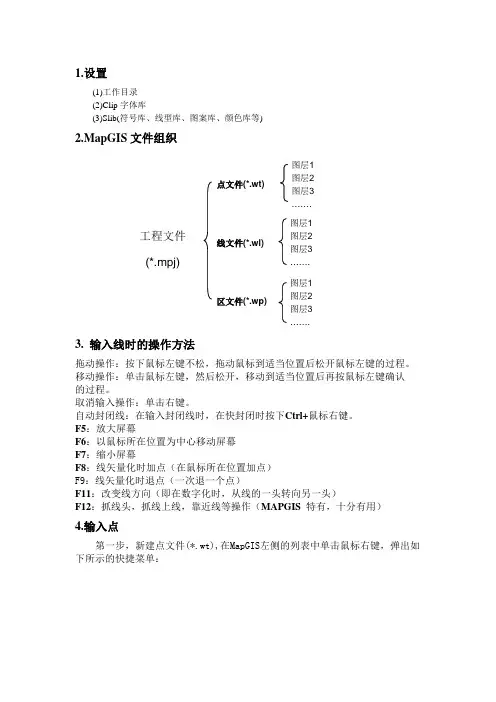
图层1 图层2 图层3 ……. 图层1 图层2 图层3 ……. 图层1 图层2 图层3 …….点文件(*.wt)线文件(*.wl)区文件(*.wp)工程文件 (*.mpj)1.设置(1)工作目录 (2)Clip 字体库(3)Slib(符号库、线型库、图案库、颜色库等)2.MapGIS 文件组织3. 输入线时的操作方法拖动操作:按下鼠标左键不松,拖动鼠标到适当位置后松开鼠标左键的过程。
移动操作:单击鼠标左键,然后松开,移动到适当位置后再按鼠标左键确认 的过程。
取消输入操作:单击右键。
自动封闭线:在输入封闭线时,在快封闭时按下Ctrl+鼠标右键。
F5:放大屏幕F6:以鼠标所在位置为中心移动屏幕 F7:缩小屏幕F8:线矢量化时加点(在鼠标所在位置加点) F9:线矢量化时退点(一次退一个点)F11:改变线方向(即在数字化时,从线的一头转向另一头)F12:抓线头,抓线上线,靠近线等操作(MAPGIS 特有,十分有用)4.输入点第一步,新建点文件(*.wt),在MapGIS 左侧的列表中单击鼠标右键,弹出如下所示的快捷菜单:选择新建点选项,弹出如下图所示的对话框:输入新文件名,设置修改路径选项后,单击创建按钮,系统会自动创建一个指定文件名的点文件。
第二步,输入点图形要素设置,单击工具栏中的,区分输入的是点注释还是点图元,并赋于不同的参数,进行点的输入。
输入点的基本对话框如下图所示:设置完成后,借助鼠标完成点要素的输入。
第三步,点编辑,这里主要借助点编辑工具栏实现,如下图所示:5.输入线第一步,输入线文件设置第一步,新建线文件(*.wl),在MapGIS左侧的列表中单击鼠标右键,选择新建线文件,弹出如下图所示的对话框:输入新文件名,设置修改路径选项后,单击创建按钮,系统会自动创建一个指定文件名的线文件。
第二步,输入区图形要素设置,单击工具栏中的,区分输入的是点注释还是点图元,并赋于不同的参数,进行线的输入。
(完整版)Mapgis图形编辑技巧
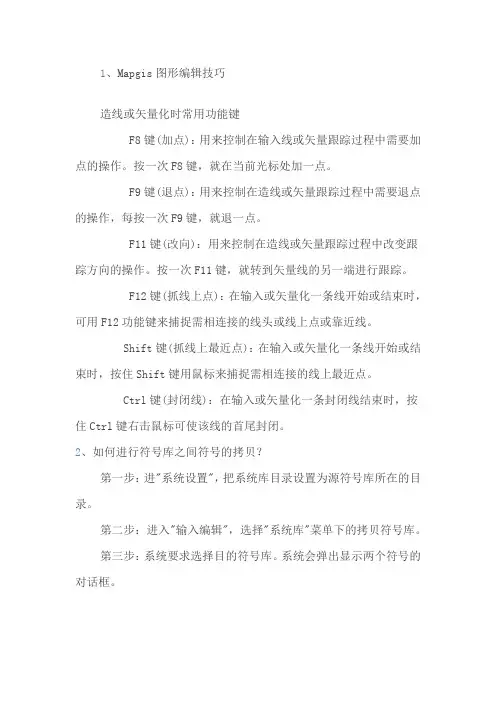
1、Mapgis图形编辑技巧造线或矢量化时常用功能键F8键(加点):用来控制在输入线或矢量跟踪过程中需要加点的操作。
按一次F8键,就在当前光标处加一点。
F9键(退点):用来控制在造线或矢量跟踪过程中需要退点的操作,每按一次F9键,就退一点。
F11键(改向):用来控制在造线或矢量跟踪过程中改变跟踪方向的操作。
按一次F11键,就转到矢量线的另一端进行跟踪。
F12键(抓线上点):在输入或矢量化一条线开始或结束时,可用F12功能键来捕捉需相连接的线头或线上点或靠近线。
Shift键(抓线上最近点):在输入或矢量化一条线开始或结束时,按住Shift键用鼠标来捕捉需相连接的线上最近点。
Ctrl键(封闭线):在输入或矢量化一条封闭线结束时,按住Ctrl键右击鼠标可使该线的首尾封闭。
2、如何进行符号库之间符号的拷贝?第一步:进"系统设置",把系统库目录设置为源符号库所在的目录。
第二步:进入"输入编辑",选择"系统库"菜单下的拷贝符号库。
第三步:系统要求选择目的符号库。
系统会弹出显示两个符号的对话框。
第四步:在对话框的左边,选择要拷贝的符号,在右边给这个符号选择一个合适的位置,最好将此符号放置目的符号库的尾部。
然后,选择红色的箭头,这样就实现了符号库之间的拷贝。
用插入、删除的操作来实现符号库的编辑。
按确定按钮后,退出操作。
3、几个MAPGIS 图形编辑技巧1、数字“0”的巧用1.1做图时经常遇到铁路、公路、高速公路交织穿插在一起。
按一般的制图原则,有上下关系之分,高速公路在最上层,可压盖其它线状地物,高级道路可压盖低级道路,道路又可以压盖河流。
而作业者操作时往往容易忽视先后顺序,把应该是上层的内容绘到了下层,如果删除重绘,显然比较费工,在此介绍一种简单易行的操作方法:(1)单击“线编辑”菜单,点击“造平行线”命令。
(2)选择要移到上层的那条线,系统会提示你输入产生的平行线距离,你可设定为“0”,这时这条线自然移到了上层。
我的MAPGIS笔记
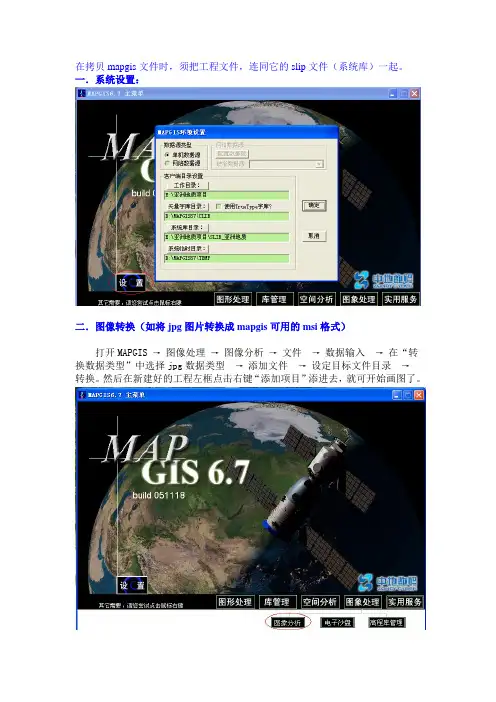
在拷贝mapgis文件时,须把工程文件,连同它的slip文件(系统库)一起。
一.系统设置:二.图像转换(如将jpg图片转换成mapgis可用的msi格式)打开MAPGIS →图像处理→图像分析→文件→数据输入→在“转换数据类型”中选择jpg数据类型→添加文件→设定目标文件目录→转换。
然后在新建好的工程左框点击右键“添加项目”添进去,就可开始画图了。
三.Mapgis快捷键F4键(高程递加)这个功能是供进行高程线矢量化时,为各条线的高程属性进行赋值时使用的。
在设置了高程矢量化参数后,每按一次F4键,当前高程值就递加一个增量。
F5键(放大)F6键(移动)F7键(缩小)F8键(加点)F9键(退点)F10 锁定光标位置:当光标指针停在一个位置时,你想记下该点F11键(改向)F12键(抓线头)在矢量化一条线开始或结束时,可用F12功能键来捕捉需相连接的线头。
↑←↓→方向键:可以微调光标的位置。
用ALT+菜单栏的字母就可以打开菜单栏如ALT+R为打开区 2.然后输入菜单栏中项目的字母,就为选择了这一项,如在ALT+R后再按K则为键盘输入弧段ctrl+右键封闭ctrl +s 选图元+Q 输入线+W 输入点+E输入弧段+Z后退按F12键后弹出的窗口四.如何用图例板修改图元参数以修改区为例:打开图例板→“修改区参数”(在区编辑里)→在图例板中选择图例→再到工作区中单击五.造区的方法造区一般有两种方法,手动的和拓扑造区。
手动:画线→“区编辑”菜单→图形造区→依次选择与成区有关的线→选完后点击右键修改参数拓扑造区:运用此功能时,在画线的阶段时,最好先画与成区(拓扑处理)有关的线,或者把与成区有关、无关的线分到不同的文件。
同时,不同的要素应分到不同的图层中(可在“修改线参数”里修改),比较好管理。
在工程中选文件(多个文件可按住Ctrl键选择)→单击右键→“合并所选项”→“保存为”(自己填个文件名,如:临时.wl,注意后缀.wl也要写)→打勾“自动把合并后的文件到工程中”→合并→退出→关闭其它线文件,选择临时.wl,使其处于编辑状态其它→自动剪断线→清除微短弧线→清除重叠坐标及自相交→检查重叠弧线→自动结点平差→线拓扑错误检查→线转弧段→拓扑重建→分离线拓扑错误检查中,若有错误则会弹出“拓扑错误信息”窗口,移动光条到相应的信息提示上,按鼠标左键,系统自动将出错位置显示出来,并将出错的弧段用亮黄色显示。
MAPGIS快捷键操作方法

操作方法:
1、拖动操作:按下鼠标左键不松开,拖动鼠标到适当位置后松开鼠标左键,这
个过程就叫拖动操作。
移动操作:单击鼠标左键,然后松开,移动鼠标到适当位置后再按鼠标左键
确认,这个过程就叫移动操作。
2、输入流线为拖动操作,输入折线是移动操作。
按F8 键加点、F9 键退点、
F11 改向。
在输入开始时,SHIFT 按下自动靠近线。
按F12 键有捕捉线头线尾
等功能。
交互矢量化中按F4 有高程自动赋值的功能(要先编辑线的高程域名)。
3、输入陡坎:由于陡坎有许多垂直的短线,在矢量化时,在相交处经常停止
跟踪,这样需要不断按F8 键加点。
实际上,完全可以用输入折线的方式来实现。
注意:陡坎是有方向的,输入时,要注意线型生成的方向。
4、在扫描图纸时,您可能是灰度扫描,这样数据量可能有些大,交互矢量
化等高线时,速度有所减慢,这样也可以改为输入折线的方式。
一条线结束时,按下Ctrl+鼠标右键自动封闭线。
mapgis 学习
图层的分离与合并一、图元参数筛选图元的参数筛选有很多种途径,比如类型,颜色、大小、图层、角度等等。
1)类型筛选2)颜色筛选3)图层筛选二、图元属性筛选1、筛选特定属性的图元2、定位到特定的图元3、属性简单计算注:图层或属性筛选功能,只对当前编辑状态的图层文件有效,跨图层时无效。
三、合并图层①同类型的图层文件合并选中欲合并的文件/右击(合并文件)②利用复制或剪切粘贴剪切(Ctrl+X),Ctrl+V粘贴\粘贴(带属性)③添加图层(*.wt/*.wl/*.wp)文件合并打开或添加文件,使之处于编辑状态/右击该文件/文件合并/选要被合并的文件/确定图例的制作与排版(不知道如何引用)1、造定角度方位线用造定角度方位线功能造一个12×8mm大小的图例框。
大致步骤如下:点击造定角度方位线命/2010增强版①前/在任意位置处点击一下/左上角弹出悬浮输入框,依次输入(12, 0)、(8, 90)、(12, 180),最后按住Ctrl点右健闭合。
②后/输入起点(X,Y)/回车/左上角弹出悬浮输入框,依次输入(12, 0)、(8, 90)、(12, 180),最后按住Ctrl点右健闭合。
但结果为立框,与前不同(横框)。
若要一致,改输入(12, 90)、(8, 0)、(12, 270),余同。
2、角度阵列复制3、对齐①点图元对齐1辅助工具\文字对齐方式\自动靠左对齐\框选注释或子图\右键确认。
②图例对齐(Section2010增强版)附加工具条1\对齐方式(水平or垂直)\框选注释或子图\右键确认。
或1辅助工具\图例制作对齐\水平or垂直\框选注释或子图\右键确认。
4、整块移动工具栏的整块移动坐标调整(其他菜单下)/框选/任意位置点击/输入相对坐标(X,Y)/右键确认。
5、拾取图例1辅助工具\图例制作对齐\获取图例\(有以下拾取方式:)拾取图例:选线获取:选区获取:鼠标框选:拾取获取的图例会自动保存到系统目录Section\TL目录下,按入库序号排列。
MapGIS快捷键及输入注记规范(已修正上下标的输入)
MapGis注释输入规范一、快捷键F4键(高程递加):这个功能是供进行高程线矢量化时,为各条线的高程属性进行赋值时使用的。
在设置了高程矢量化参数后,每按一次F4键,当前高程值就递加一个增量。
F5键(放大屏幕):放大屏幕内容。
F6键(移动屏幕):移动屏幕。
F7键(缩小屏幕):缩小屏幕内容。
F8键(加点):用来控制在矢量跟踪过程中需要加点的操作。
按一次F8键,就在当前光标处加一点。
F9键(退点):用来控制在矢量跟踪过程中需要退点的操作,每按一次F9键,就退一点。
有时在手动跟踪过程中,由于注释等的影响,使跟踪发生错误,这时通过按F9键,进行退点操作,消去跟踪错误的点,再通过手动加点跟踪,即可解决。
F11键(改向):用来控制在矢量跟踪过程中改变跟踪方向的操作。
按一次F11键,就转到矢量线的另一端进行跟踪。
F12键(抓线头):在矢量化一条线开始或结束时,可用F12功能键来捕捉需相连接的线头。
F10键(锁定光标位置):当光标指针停在一个位置时,你想记下该点的坐标,那么请使用F10,避免不小心碰到桌子、鼠标使坐标不准。
↑←↓→方向键:可以微调光标的位置。
1.用ALT+菜单栏的字母就可以打开菜单栏如ALT+R为打开区2.然后输入菜单栏中项目的字母,就为选择了这一项,如在ALT+R后再按K则为键盘输入弧段2.ctrl+右键封闭3.ctrl+s选图元ctrl+Q输入线ctrl+W输入点ctrl+E输入弧段ctrl+Z后退二、mapgis中特殊字体格式的输入方法mapgis,字体,格式,输入1.空心字使用空心字时,字体采用相应字体编号的负数。
如:-3表示黑体空心字。
2.MapGIS中输入字符串时,上下标输入方法字符串属点类对象,用点类输入方式的注释输入:上标输入方法:输入字符串中,#+之后的字符串为上标字符串。
例:输入文本框中输入:“ABCD#+12WE”,注释表现为:ABCD12WE下标输入方法:输入字符串中,#-之后的字符串为下标字符串。
mapgis6.7常用快捷键
作者:星心(原创)中还有更好用的快捷方式不为人知!注意:这些快捷键只有在输入状态下才有用。
MAPGIS帮助上根本就没有提到过!这也是为什么很多朋友都不知道的原因!下面为大家介绍一下:“A”键------输入线时:锁定线头或线尾(输入弧段:锁定弧段头或弧段尾)“S”键------锁定线中点(锁定弧段中点)“D”键------靠近线的最近点__不加点)(靠近弧段的最近点__不加点)“F”键------靠近线的最近点__加点)(靠近弧段的最近点__加点)“Ctrl” 键------封闭线或弧段(这个应该大多数人都知道)用法:按住Ctrl + 鼠标右键“Shift”键------锁定线或弧段的折点用法:按住Shift + 鼠标左键(鼠标光标放在要锁定的线上,靠近要锁定的那端就行,接近也可以!)常用的键包括:F4键(高程递加):这个功能是供进行高程线矢量化时,为各条线的高程属性进行赋值时使用的。
在设置了高程矢量化参数后,每按一次F4键,当前高程值就递加一个增量。
F5键(放大屏幕):以当前光标为中心放大屏幕内容。
F6键(移动屏幕):以当前光标为中心移动屏幕。
F7键(缩小屏幕):以当前光标为中心缩小屏幕内容。
F8键(加点):用来控制在矢量跟踪过程中需要加点的操作。
按一次F8键,就在当前光标处加一点。
F9键(退点):用来控制在矢量跟踪过程中需要退点的操作,每按一次F9键,就退一点。
有时在手动跟踪过程中,由于注释等的影响,使跟踪发生错误,这时通过按F9键,进行退点操作,消去跟踪错误的点,再通过手动加点跟踪,即可解决。
F11键(改向):用来控制在矢量跟踪过程中改变跟踪方向的操作。
按一次F11键,就转到矢量线的另一端进行跟踪。
F12键(抓线头):在矢量化一条线开始或结束时,可用F12功能键来捕捉需相连接的线头。
ctrl+s选图元ctrl +Q输入线ctrl +W输入点ctrl +E输入弧段ctrl +Z后退。
arcgis&mapgis常用快捷键
arcgiS编辑操作的常用快捷键一览表在ArcMap中,快捷键与一些编辑工具和命令相关联。
使用快捷键能使编辑工作更加快捷有效,总结如下:一、公共快捷键(对所有编辑工具有效):Z:放大X:缩小C:漫游V:显示节点ESC:取消Ctrl+Z:撤销Ctrl+Y:重做SpaceBar:暂停捕捉B:为动态缩放>,<符号可以前后视图的切换+,-可以进行视图的缩放ctrl+e+f查找ctrl+v+b+c添加书签ctrl+T打开相应层的属性表二、编辑工具:Shift:添加至/取消选择Ctrl:移动选择锚N:下一个被选要素三、用于Edit工具的与注记相关的快捷键:E:在Sketch工具、Edit工具和Edit Annotation工具间切换四、Edit Annotation工具:Shift:添加至/取消选择Ctrl:移动选择锚N:下一个被选要素R:切换至旋转模式/从旋转模式切换F:切换至要素模式/从要素模式切换L:在跟踪要素模式下将选中的注记要素旋转180度O:在跟踪要素模式下打开Follow Feature Options 对话框Tab:在跟踪要素模式下对注记放置的位置进行左右边的切换P:在跟踪要素模式下对注记放置的角度进行平行和垂直方向的切换。
五、Sketch工具:Ctrl+A:选择线段的角度Ctrl+F:偏转Ctrl+L:指定线段长度Ctrl+D:X,Y增量Ctrl+G:指定线段角度和长度ctrl+P 造线段的平行线Ctrl+E 造线段的垂直线Ctrl+T:切线Ctrl+Delete:删除草图F2:完成草图F5 修改长度F6:绝对X,Y坐标F7:线段偏转T:显示容限f12 data frame properties 草图编辑工具快捷键ctrl+D在使用坐标增量生成点编辑数据时,可以输入相对坐标。
F6输入绝对坐标。
在选择了旋转按钮后,使用快捷键A可以输入旋转的角度。
在使用距离工具生成点时,可以使用D快捷键输入半径。
- 1、下载文档前请自行甄别文档内容的完整性,平台不提供额外的编辑、内容补充、找答案等附加服务。
- 2、"仅部分预览"的文档,不可在线预览部分如存在完整性等问题,可反馈申请退款(可完整预览的文档不适用该条件!)。
- 3、如文档侵犯您的权益,请联系客服反馈,我们会尽快为您处理(人工客服工作时间:9:00-18:30)。
操作方法:
1、拖动操作:按下鼠标左键不松开,拖动鼠标到适当位置后松开鼠标左键,这
个过程就叫拖动操作。
移动操作:单击鼠标左键,然后松开,移动鼠标到适当位置后再按鼠标左键
确认,这个过程就叫移动操作。
2、输入流线为拖动操作,输入折线是移动操作。
按F8 键加点、F9 键退点、
F11 改向。
在输入开始时,SHIFT 按下自动靠近线。
按F12 键有捕捉线头线尾
等功能。
交互矢量化中按F4 有高程自动赋值的功能(要先编辑线的高程域名)。
3、输入陡坎:由于陡坎有许多垂直的短线,在矢量化时,在相交处经常停止
跟踪,这样需要不断按F8 键加点。
实际上,完全可以用输入折线的方式来实现。
注意:陡坎是有方向的,输入时,要注意线型生成的方向。
4、在扫描图纸时,您可能是灰度扫描,这样数据量可能有些大,交互矢量
化等高线时,速度有所减慢,这样也可以改为输入折线的方式。
一条线结束时,按下Ctrl+鼠标右键自动封闭线。
